“Hva er den enkleste måten å overføre Google-bilder til en annen konto? Støtter Google overføring av bilder fra en konto til en annen? Jeg har to Gmail-kontoer og vil flytte Google-bilder mellom dem. Er det noen enkel måte å raskt synkronisere disse Google-bildene? ”
Google Foto er en bildesparings- og administrasjonstjeneste utviklet av Google. Det gir en enkel måte å lagre og dele bilder på Android-enheter. Faktisk er Google Photos tilgjengelig for både Android og iPhone for å ta sikkerhetskopi av bilder og videoer til skyserveren. Spørsmålet er, vet du hvordan du flytter Google Foto til en annen konto?

Hvis du tenker på å flytte bilder fra en Google-konto til en annen, er du på rett sted. Her i dette innlegget vil vi vise deg 2 enkle og effektive metoder for å overføre bilder mellom to Google-kontoer.
- Del 1. Beste måte å overføre Google Photos til en annen konto
- Del 2. Flytt Google Photos til en annen konto med partnerdelingsfunksjon
Del 1. Beste måte å overføre Google Photos til en annen konto
Når du har behov for å flytte Google-bilder fra en konto til en annen, eller overføre forskjellige bildefiler mellom to Android-enheter, kan du henvende deg til det profesjonelle Android-fotooverføringsverktøyet. Her anbefaler vi på det sterkeste den kraftige programvaren for dataoverføring av Android, MobieTrans slik at du enkelt kan kopiere alle typer Android-filer, inkludert bilder fra en Android-enhet til en annen.

4,000,000 + Nedlastinger
Enkel overføring av Google Photos fra en konto til en annen.
Støtt alle Android / iOS-data som bilder, videoer, musikk, kontakter, meldinger og mer.
Kopier forskjellige filer mellom Windows PC / Mac, Android og iOS-enheter.
Bedre tilgang til og administrer data på Samsung, HUAWEI, Google-telefon og iPhone / iPad.
Lag din egen ringetone for telefonen og konverter fotoformat som HEIC til JPG / PNG.
Den anbefalte overføringen av Google-bilder, MobieTrans kan være det beste valget ditt for å kopiere alle slags bilder fra en Android-enhet til en annen. Den støtter alle Android-enheter og versjoner. Foruten Google-bilder, lar det deg også enkelt flytte videoer og andre bildefiler fra apper. Du kan gratis laste ned den og ta følgende guide for å flytte alle bilder fra en Google-konto til en annen.
Trinn 1 Dobbeltklikk på nedlastingsknappen for raskt å installere og kjøre denne Google Photo Transfer på datamaskinen din. Koble begge Android-telefonene til datamaskinen din med to USB-kabler.
Trinn 2 Etter å ha koblet til vellykket, kan du se grunnleggende informasjon om en Android-enhet i grensesnittet. Du kan se den spesifikke telefonmodellen i den øverste sentrale delen. Her kan du klikke på telefonmodellen for å velge kildeenhet.

Trinn 3 Alle ofte brukte Android-data vil bli oppført i kategorier i venstre rute, for eksempel Bilder, Musikk, Videoer, Kontakter, Meldinger og mer. Tatt i betraktning at du vil overføre Google-bilder, her må du klikke på "Bilder" -alternativet.

Trinn 4 Du kan se alle Google-bilder i det høyre forhåndsvisningsvinduet. Du kan dobbeltklikke på bildet for å se detaljert informasjon om det. Velg alle Google-bildene du vil overføre. Klikk deretter på den telefonlignende knappen og velg deretter mål-Android-telefonen fra rullegardinlisten.

Med bare noen få klikk kan du enkelt flytte Google-bilder fra en konto til en annen. Som du kan se ovenfra, gjør denne altoverførte dataoverføringen deg også i stand til å kopiere andre filer som kontakter, videoer, musikk, meldinger og mer mellom to Android-enheter. Dessuten har den muligheten til å overføre Android-data til iPhone, kopier iPhone-data til Android, og legg til datafiler til din Android / iOS-enhet. Egentlig kan det passe til nesten alle dataoverføringsbehov. Bare last ned den og prøv.
Del 2. Flytt Google Photos til en annen konto med partnerdelingsfunksjon
Google Foto gir brukere mange måter å dele bilder på. Du kan bruke partner-delingsfunksjonen til å overføre bilder fra en Google-konto til en annen. Følgende guide for å vise detaljerte trinn for å gjøre det.
Trinn 1 Åpne Google Photos-appen på Android-telefonen din og logg på Google-kontoen som inneholder bildene du vil overføre. Trykk på "tre-bar"-knappen og trykk deretter på "Innstillinger".
Trinn 2 Når du går inn i hovedgrensesnittet til Innstillinger, trykker du på “Delt bibliotek”. Trykk deretter på "Kom i gang" -knappen for å forberede deling av bildebiblioteket ditt. I løpet av dette trinnet kan du velge partner-Google-kontoen.
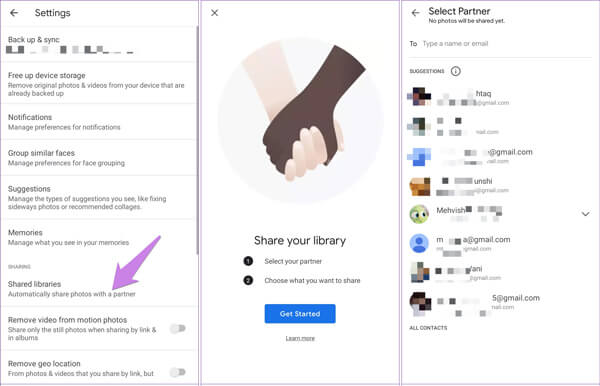
Trinn 3 Du har lov til å velge enten alle bilder, bilder av spesifikk kontakt eller bilder fra en bestemt dato. Her kan du velge "Alle bilder" for å flytte alle Google Foto til en annen konto. Trykk på knappen "Send invitasjon" for å bekrefte hvordan du overfører Google Foto til en annen konto.
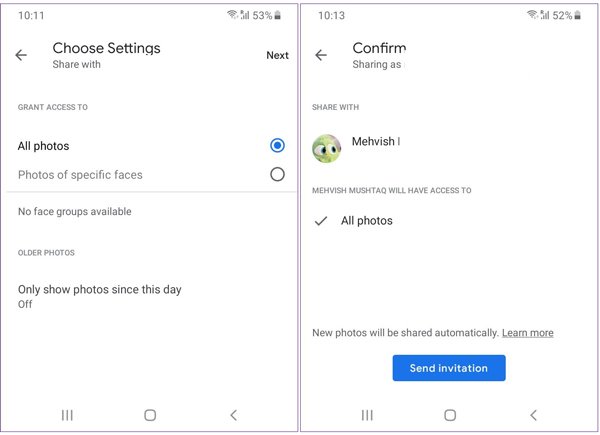
Google Photos gir brukere gratis og ubegrenset lagring for bilder på opptil 16 megapiksler og videoer med opptil 1080p oppløsning. Det gir en enkel måte å sikkerhetskopiere og synkronisere forskjellige bilder på Android-telefonen din. Etter å ha lest dette innlegget kan du få to enkle måter å overføre Google Foto til en annen konto. Ikke nøl med å kontakte oss hvis du fortsatt har spørsmål.




